笔记本Win7系统主分区改为逻辑驱动器的技巧
更新日期:2023-08-25 14:33:10
来源:投稿
逻辑分区,一般是在系统安装的过程中创建多余4个组分区时,系统将最后一个主分区自动创建为拓展分区,或者您在安装过程中调出diskpart命令,使用 指令“create partition logic”将某个拓展分区创建为逻辑分区。但是很多用户将目标分区的数据移到其他磁盘,下面小编为大家介绍笔记本win7系统通过命令提示符进行分区的技巧。

1、请在开始栏输入cmd,右击选择“以管理员身份运行”;
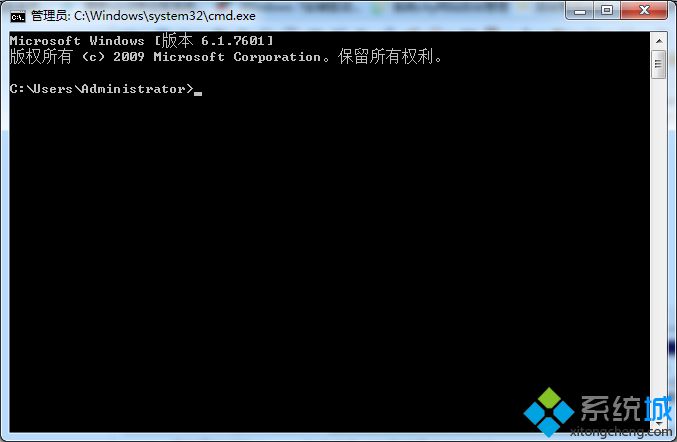
2、依次输入以下命令
diskpart
list disk
select disk X
list partition
select partition Y
delete partition
creat paritition extended size = Z
create partition logic
list partition
select partition U
assign
系统会提示您来格式化这个新的分区后,此分区才可用,此时您就会在磁盘管理页面中看到一个logic的分区替代了您原先的主分区。
温馨提示:
X是您的磁盘序号,如果只有一个硬盘,X应该是0,如果有多块硬盘,请选择目标分区所在的磁盘。
Y是目标磁盘的名称,应该是阿拉伯数字。
Z是磁盘空间大小,是以MB为单位的,比如您要创建一个8GB的磁盘,此时Z是8000,您输入creat paritition extended size = 8000。
U是您创建了逻辑分区后,显示在磁盘列表中的此分区所占用的阿拉伯数字符号。
以上就是小编给大家所解答的内容,希望可以帮助到大家!
- monterey12.1正式版无法检测更新详情0次
- zui13更新计划详细介绍0次
- 优麒麟u盘安装详细教程0次
- 优麒麟和银河麒麟区别详细介绍0次
- monterey屏幕镜像使用教程0次
- monterey关闭sip教程0次
- 优麒麟操作系统详细评测0次
- monterey支持多设备互动吗详情0次
- 优麒麟中文设置教程0次
- monterey和bigsur区别详细介绍0次
周
月










